サービスレベルのリストアを実行します
 変更を提案
変更を提案


Microsoft Exchange Online 、 Microsoft OneDrive for Business の MySites 、 Microsoft SharePoint Online のサイト、 Microsoft 365 グループのメールボックスの高レベルのリストアを実行する手順も同じです。
デフォルトでは、最新のバックアップのみがリストアに使用できます。その他のオプションは次のとおりです。
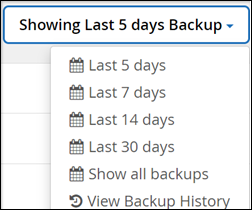
-
ダッシュボードで、リストアを実行するサービスのボックスの上の * 保護されている * の数をクリックします。
-
リストアするメールボックス、グループ、チーム、 MySite 、またはサイトの名前を選択します。
-
リストアオプションを選択します。
[PST にエクスポート ] リストア・オプションを選択した場合、表示されたリンクは 7 日間有効で、事前認証されています。 -
Microsoft Exchange Online* のメールボックスをリストアする場合は、次のいずれかのオプションを選択します。
140 MB を超えるメッセージを含むメールボックスをリストアすると、サーバへのアップロードに失敗することがあります。Export to PST ( PST にエクスポート)オプションを使用して、高レベルのリストアを実行することを推奨します。詳細については、を参照してください "Microsoft Exchange Online の制限 : メッセージの制限"。 -
同じメールボックスにリストアします
-
PST にエクスポート PST にエクスポートした場合は、エクスポートが完了すると、 PST ファイルの場所を記載した通知メールが送信されます。
-
別のメールボックスにリストアする:別のメールボックスにリストアする場合は、検索フィールドにデスティネーションメールボックスを入力する必要があります。検索フィールドに宛先の電子メールアドレスの一部を入力すると、一致する宛先メールボックスを自動的に検索できます。
-
-
Microsoft Office 365 Groups* のグループをリストアする場合は、次のいずれかのオプションを選択します。
-
同じグループにリストアします
-
別のグループにリストアします
-
データのエクスポート Microsoft Exchange ファイルを使用して PST ファイルが作成され、 Microsoft SharePoint サイトで .zip ファイルが作成されます。PST ファイルの場所と、 .zip ファイルの場所への認証済み URL が記載された通知メールが送信されます。
-
-
Microsoft Office 365 Groups * でチームを復元する場合は、次のいずれかのオプションを選択します。
-
同じチームにリストアする
-
別のチームにリストアする : Microsoft 365 からチームを削除する場合に最適です。このリストアオプションを使用するには、新しいチームを作成する必要があります。最近 MS チームで新しいチームを作成した場合は、サービスを同期してそのチームを発見してください。左側の「 * サービス設定 * 」に移動します。[Office 365] をクリックします。[ サービスの管理 *] で、 [Microsoft 365 グループの今すぐ同期 *] をクリックします。
-
データをエクスポートデータをエクスポートする場合は、データをダウンロードする必要があります。左側のメニューの [ レポート ] に移動します。エクスポートデータジョブを検索します。[ 合計フォルダー( Total Folders ) ] をクリックします。次に、 [* Export Data Download Link] をクリックします。zip ファイルがダウンロードされます。zip ファイルを開き、データを抽出します。
-
-
Microsoft OneDrive for Business * の MySites をリストアする場合は、次のいずれかのオプションを選択します。
-
同じ個人用サイトにリストアします
-
別の MySite にリストアする別の MySite にリストアする場合は、検索フィールドにデスティネーションの MySite を入力します。検索フィールドに宛先の MySite の一部を入力すると、一致する宛先の MySites の自動検索を開始できます。
-
データをエクスポートするマイサイトで .zip ファイルが作成されます。.zip ファイルの場所への認証された URL が記載された通知 E メールが送信されます。
-
-
Microsoft SharePoint Online* のサイトをリストアする場合は、次のいずれかのオプションを選択します。
-
[ 役割のみを復元 ] を選択した場合は、同じサイトに復元します。ロールと権限のみを復元します。
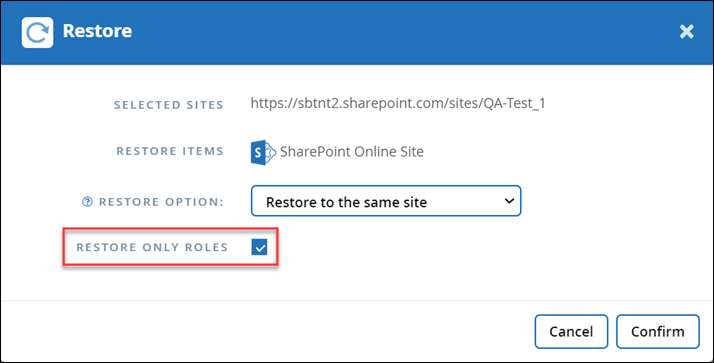 オプションが選択された状態でリストアウィンドウが表示された図"]
オプションが選択された状態でリストアウィンドウが表示された図"] -
別のサイトにリストアする:別のサイトにリストアする場合は、検索フィールドにリストア先のサイトを入力します。検索フィールドにデスティネーションサイトの一部を入力すると、一致するデスティネーションサイトの自動検索を開始できます。
-
データをエクスポートするエクスポートすると、サイトコレクションを含む .zip ファイルが作成されます。.zip ファイルの場所への認証された URL が記載された通知 E メールが送信されます。
-
-
-
[* 確認 *] をクリックします。リストアジョブが作成されたことを示すメッセージが表示されます。
-
リストアの進捗状況を監視するには、 * ジョブの進捗状況の表示 * をクリックします。



